- Mwandishi Lauren Nevill [email protected].
- Public 2023-12-16 18:56.
- Mwisho uliobadilishwa 2025-01-23 15:25.
Picha ya mtumiaji au picha ya mtumiaji ni sehemu muhimu ya kubuni wasifu kwenye rasilimali yoyote ya mtandao. Kama sheria, hizi ni picha za ukubwa mdogo katika muundo wa jpg,.png
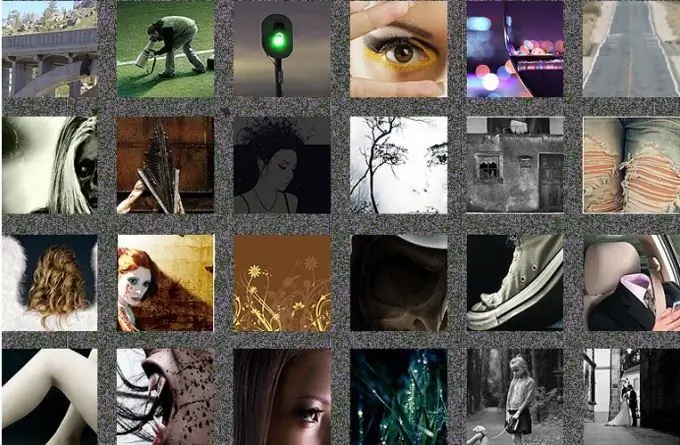
Muhimu
- - Programu ya Photoshop;
- - picha.
Maagizo
Hatua ya 1
Tumia chaguo mpya kutoka kwa menyu ya Faili kuunda hati mpya kwenye Photoshop. Ili kufanya hivyo, kwenye dirisha la mipangilio linalofungua, chagua hali ya rangi ya RGB kutoka kwenye orodha ya Njia ya Rangi. Chagua saizi kama kitengo cha kipimo, weka saizi ya picha ya mtumiaji wa baadaye katika saizi katika uwanja wa Upana na Urefu. Ukubwa huu unaweza kupatikana katika sheria za kutumia rasilimali ya mtandao, kwa muundo wa wasifu ambao unafanya picha.
Hatua ya 2
Njia moja rahisi na ya kawaida kupata mtumiaji ni kukata kipande kinachofaa kutoka kwenye picha kubwa. Ili kufanya hivyo, pakia faili na picha inayofaa kwenye kihariri cha picha ukitumia chaguo wazi kwenye menyu ya Faili.
Hatua ya 3
Huenda ukahitaji kunoa picha ya asili kidogo. Ili kufanya hivyo, ibadilishe kwa hali ya rangi ya Maabara ukitumia chaguo la Maabara kutoka kwa kikundi cha Njia ya menyu ya Picha. Kwenye palette ya vituo, bonyeza kitufe cha Lightness. Ikiwa palette inayohitajika haipatikani kwenye kidirisha cha kihariri cha picha, tumia chaguo la Vituo kutoka menyu ya Dirisha.
Hatua ya 4
Tumia kichujio cha Unsharp Mask kwenye picha. Dirisha lake linaweza kuitwa na chaguo la Unsharp Mask, ambayo iko katika kikundi cha Sharpen cha menyu ya Kichujio. Weka parameter ya Kiasi hadi 85%, parameter ya Radius imewekwa ndani ya saizi moja hadi tatu. Weka Kizingiti hadi 4. Ili kuona picha iliyohaririwa inavyoonekana kwa rangi, bonyeza kwenye kituo cha Maabara.
Hatua ya 5
Chagua Zana ya Sogeza na buruta picha iliyohaririwa kwenye dirisha la hati na vigezo vya kitumizi cha baadaye. Uwezekano mkubwa, picha nzima kwenye dirisha hili haitatoshea, lakini utakuwa na nafasi ya kuchagua kipande cha picha kubwa inayofaa picha ya mtumiaji, kwa kusogeza tu picha kubwa na kutazama matokeo.
Hatua ya 6
Ukigundua kwamba kipande ambacho utafanya utumiaji wako ni mkubwa kuliko saizi ya picha ya mtumiaji, badilisha ukubwa wa picha ya asili ukitumia chaguo la Kubadilisha Bure kutoka kwenye menyu ya Hariri Kwa kazi nzuri zaidi na fremu ya mabadiliko, buruta dirisha la hati ambayo unafanya kazi na panya ili fremu inayozunguka picha ibadilishwe ionekane kwenye dirisha hili.
Hatua ya 7
Shikilia kitufe cha Shift na punguza ukubwa wa picha kwa kuburuta kona ya fremu. Tumia kitufe cha Ingiza kutumia mabadiliko haya.
Hatua ya 8
Ili kuhifadhi picha ya mtumiaji, tumia chaguo la Hifadhi kwa Wavuti kutoka kwa menyu ya Faili.






